
با استفاده از رجیستری؛
نوار جستجوی کورتانا را مخفی کنید + آموزش تصویری
این ترفند به شما آموزش می دهد که چگونه با استفاده از رجیستری کرده نوار جستجوی کورتانا را حذف کنید.
به گزارش دریچه فناوری گروه فضای مجازی باشگاه خبرنگاران جوان؛ یکی از امکانات متفاوت و جدید ویندوز "کورتانا” دستیار شخصی و دیجیتالی ویندوز ۱۰ است که در تسک بار ویندوز نیز وجود دارد که برای دسترسی سریعتر به امکانات آن می توانید از آن استفاده کنید اما برخی از کاربران قصد حذف کردن آن را ارند که در این ترفند به صورت کامل آن را آموزش خواهیم داد.
اولین راه حل:
کافیست بر روی نوار Taskbar راست کلیک کرده و از قسمت Cortana گزینه Hidden را انتخاب کنید.
کافیست بر روی نوار Taskbar راست کلیک کرده و از قسمت Cortana گزینه Hidden را انتخاب کنید.
انجام این ترفند از طریق رجیستری:
۱- ابتدا دستور regedit را در نوار جستجو کورتانا وارد نموده و سپس آن را از نتایج انتخاب کنید.
نکته: برای اجرای رجیستری می توانید کلید ترکیبی Win+R را فشار دهید تا Run ویندوز باز شود. سپس دستور Regedit را تایپ نموده و OK کنید.
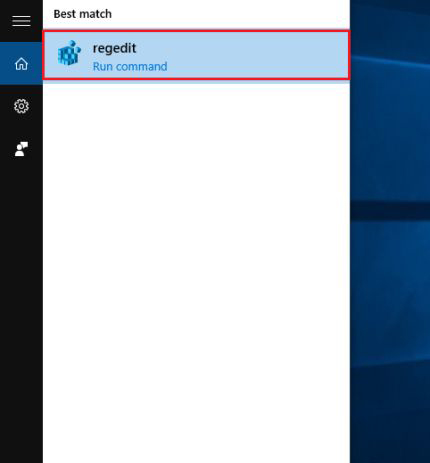
۲- پس از باز شدن رجیستری به مسیر زیر.مراجعه کنید:
HKEY_CURRENT_USER\Software\Microsoft\Windows\CurrentVersion\Search
۳- سپس از سمت راست ویرایشگر به دنبال گزینه SearchboxTaskbarMode بگردید و بر روی آن دوبار کلیک نمایید.
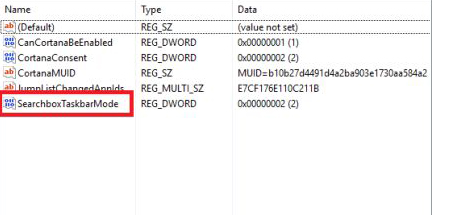
۴- پس از باز شدن پنجره جدید، مقدار Value data را به ۰ تغییر دهید و OK کنید و در آخر برای نمایش تغییرات، سیستم خود را یکبار ریستارت یا Sign out کنید.
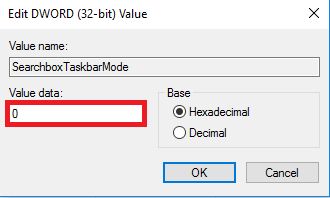
برای بازگشت نوار جستجوی کورتانا به تسکبار، دوباره مراحل بالا را طی کرده و در مرحله ی ۴ مقدار Value data را به ۲ تغییر دهید و OK کنید.
انتهای پیام/





در باشگاه خبرنگاران جوان پیگیری شد؛
معلمان نهضت سوادآموزی چگونه میتوانند استخدام آموزشوپرورش شوند؟


